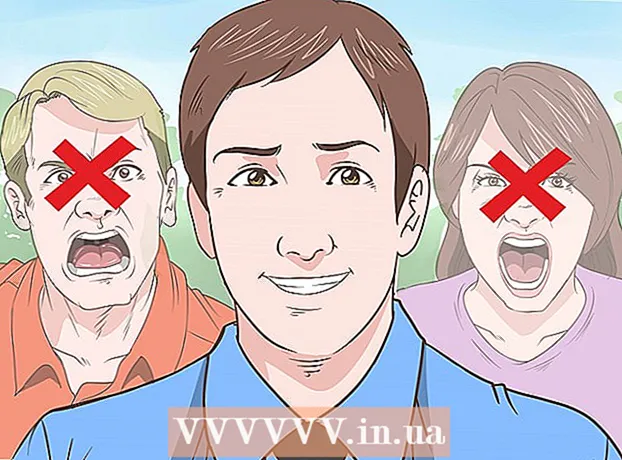Автор:
Roger Morrison
Жасалған Күн:
24 Қыркүйек 2021
Жаңарту Күні:
12 Қыркүйек 2024
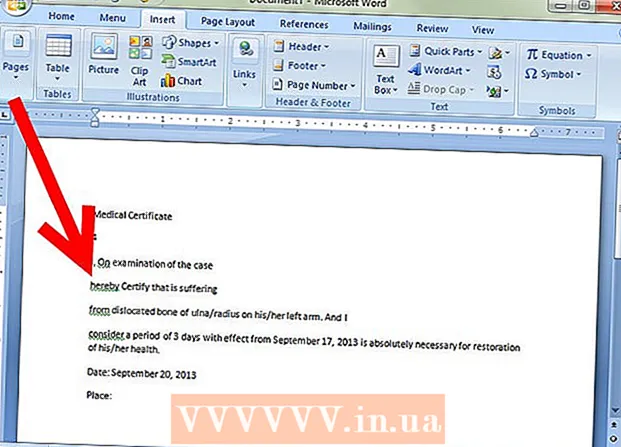
Мазмұны
- Басу үшін
- 2-ден 1-әдіс: Құжаттарды кескіндеуді белсендіру
- 2-ден 2-әдіс: Сканерленген құжатты өңделетін мәтінге түрлендіру
- Кеңестер
Егер сізде Word 2007 немесе одан жоғары нұсқасы болса, сіз бұл бағдарламаны сканерленген мәтінді өңдеу үшін пайдалана аласыз, бұл бәрін қайта теруден гөрі жылдамырақ. Бұл функцияны іске қосу және сканерленген құжатты өңделетін мәтінге айналдыру үшін төмендегі мақаладағы әрекеттерді орындаңыз.
Басу үшін
2-ден 1-әдіс: Құжаттарды кескіндеуді белсендіру
Алдымен Office бағдарламасында барлық қажетті бағдарламалардың бар-жоғын тексеріңіз. Егер сізде Office 2010 немесе одан жоғары нұсқасы болса, алдымен Microsoft Office SharePoint Designer бағдарламасын жүктеп, орнатуға тура келеді.
 Басқару тақтасында орнатылған бағдарламалар тізімін қараңыз.
Басқару тақтасында орнатылған бағдарламалар тізімін қараңыз.- Windows 7 немесе Vista: Бару Басқару панелі > Бағдарламалар > Бағдарламалар мен ерекшеліктер.
- Windows XP: Бару Басқару панелі > Бағдарламаларды қосу немесе жою > Бағдарламаны жойыңыз.
 Microsoft Office бағдарламасының нұсқасын таңдап, содан кейін басыңыз Өзгерту. Сіздің Word нұсқаңыз Microsoft Office бөлігі болуы мүмкін немесе оны жай ғана Microsoft Office Word деп атауға болады.
Microsoft Office бағдарламасының нұсқасын таңдап, содан кейін басыңыз Өзгерту. Сіздің Word нұсқаңыз Microsoft Office бөлігі болуы мүмкін немесе оны жай ғана Microsoft Office Word деп атауға болады.  басыңыз Функцияларды қосу немесе жою содан кейін Міну.
басыңыз Функцияларды қосу немесе жою содан кейін Міну. Қол шапалақтау Кеңсе утилиталары түймесін басыңыз Microsoft Office құжаттарды бейнелеу және таңдаңыз Барлығын менің компьютерімнен іске қосыңыз.
Қол шапалақтау Кеңсе утилиталары түймесін басыңыз Microsoft Office құжаттарды бейнелеу және таңдаңыз Барлығын менің компьютерімнен іске қосыңыз. басыңыз Үздіксіз содан кейін конфигурацияның аяқталғанын күтіңіз.
басыңыз Үздіксіз содан кейін конфигурацияның аяқталғанын күтіңіз.
2-ден 2-әдіс: Сканерленген құжатты өңделетін мәтінге түрлендіру
 Paint бағдарламасында құжатты сканерлеп ашыңыз. Сканерлеу үшін төменде сипатталған аралық қадамдарды орындаңыз. Әйтпесе, Paint көмегімен сканерленген файлды ашып, 2-қадамға өтіңіз.
Paint бағдарламасында құжатты сканерлеп ашыңыз. Сканерлеу үшін төменде сипатталған аралық қадамдарды орындаңыз. Әйтпесе, Paint көмегімен сканерленген файлды ашып, 2-қадамға өтіңіз. - Бару Файл > Сканерден немесе камерадан сканерлеуді бастау үшін.

- Құжатқа сәйкес келетін параметрлерді таңдап, басыңыз Сканерлеу. Сізді негізінен мәтін қызықтыратындықтан, Ақ-қара сурет немесе мәтін мүмкін ең ыңғайлы.

- Бару Файл > Сканерден немесе камерадан сканерлеуді бастау үшін.
 Бару Файл > Сақтау немесе Басқаша сақтау.
Бару Файл > Сақтау немесе Басқаша сақтау. Таңдаңыз TIFF ашылмалы мәзірден түймесін басыңыз Сақтау. Қаласаңыз, Paint-тен бас тартуға болады.
Таңдаңыз TIFF ашылмалы мәзірден түймесін басыңыз Сақтау. Қаласаңыз, Paint-тен бас тартуға болады.  Ашық Microsoft Office құжаттарды бейнелеу. Бару Бастау > Барлық бағдарламалар > Microsoft Office > Microsoft Office құралдары оны тізімнен таңдаңыз немесе «Microsoft Office құжаттарды бейнелеуді» іздеңіз.
Ашық Microsoft Office құжаттарды бейнелеу. Бару Бастау > Барлық бағдарламалар > Microsoft Office > Microsoft Office құралдары оны тізімнен таңдаңыз немесе «Microsoft Office құжаттарды бейнелеуді» іздеңіз.  .Tiff файлын ашыңыз. Тек өтіңіз Файл > Ашық сақтаған файлды табыңыз.
.Tiff файлын ашыңыз. Тек өтіңіз Файл > Ашық сақтаған файлды табыңыз.  Тест CTRL + A бәрін таңдау үшін және CTRL + C көшіру. Бұл мәтінді тануға мүмкіндік береді.
Тест CTRL + A бәрін таңдау үшін және CTRL + C көшіру. Бұл мәтінді тануға мүмкіндік береді.  Бос Word құжатын ашып, басыңыз CTRL + V қою.
Бос Word құжатын ашып, басыңыз CTRL + V қою. Қате жазылған сөздерді түзетіңіз.
Қате жазылған сөздерді түзетіңіз.
Кеңестер
- Мәтін түрлендірілмейді, олар дизайнын жоғалтатын пішіндерге қарағанда (қораптармен және т.б.) әлдеқайда жақсы.